苹果手机怎么取消自动调节亮度?苹果手机也支持自动调节,还不会操作的小伙伴就和小编一起来看看吧。
苹果手机怎么取消自动调节亮度 苹果手机关闭自动调节亮度步骤

1、在设置界面点击【辅助功能】。
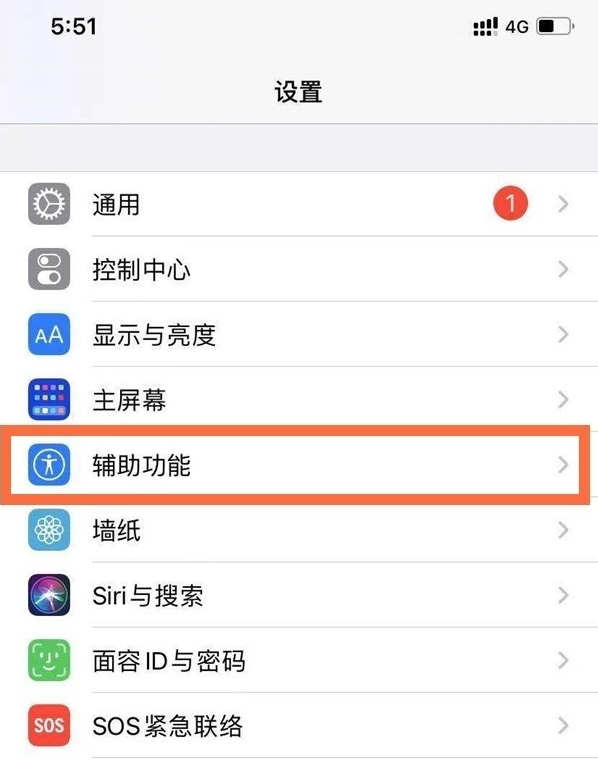
2、点击【显示与文字大小】选项。
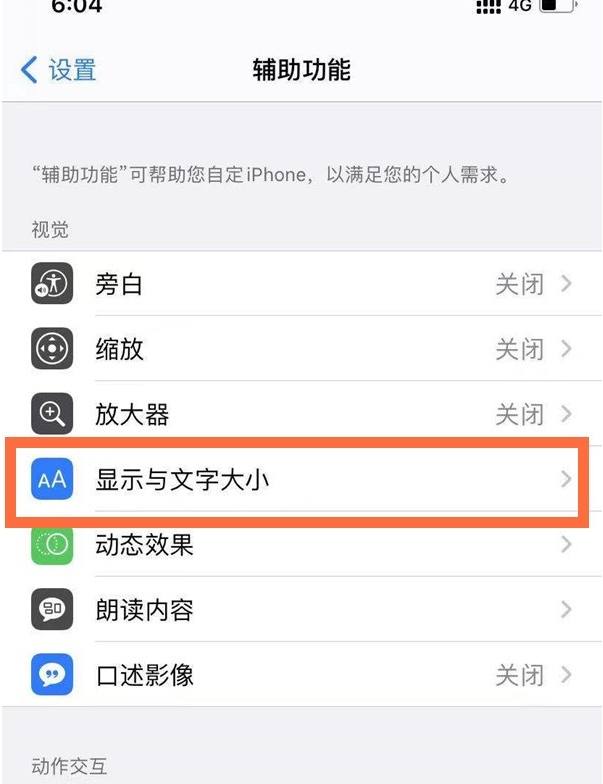
3、打开【自动亮度调节】右侧开关。
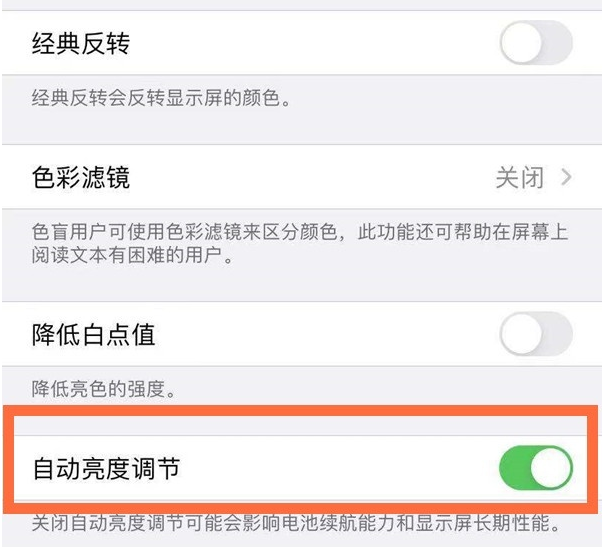
以上就是苹果手机关闭自动调节亮度步骤介绍了,更多精彩教程尽在本网站!
苹果手机怎么取消自动调节亮度?苹果手机也支持自动调节,还不会操作的小伙伴就和小编一起来看看吧。
苹果手机怎么取消自动调节亮度 苹果手机关闭自动调节亮度步骤

1、在设置界面点击【辅助功能】。
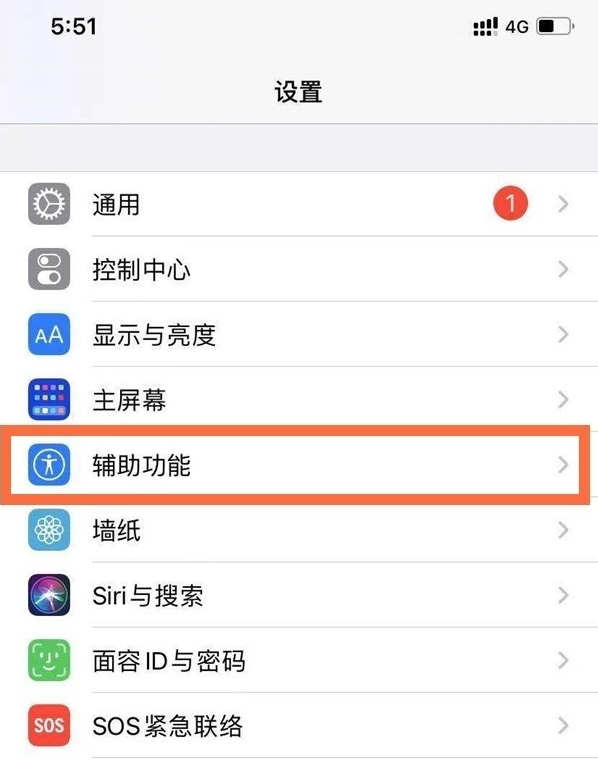
2、点击【显示与文字大小】选项。
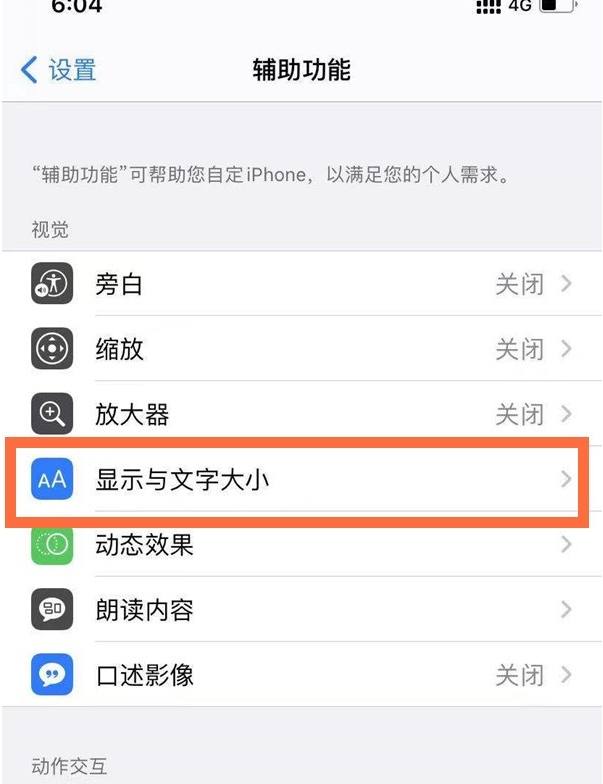
3、打开【自动亮度调节】右侧开关。
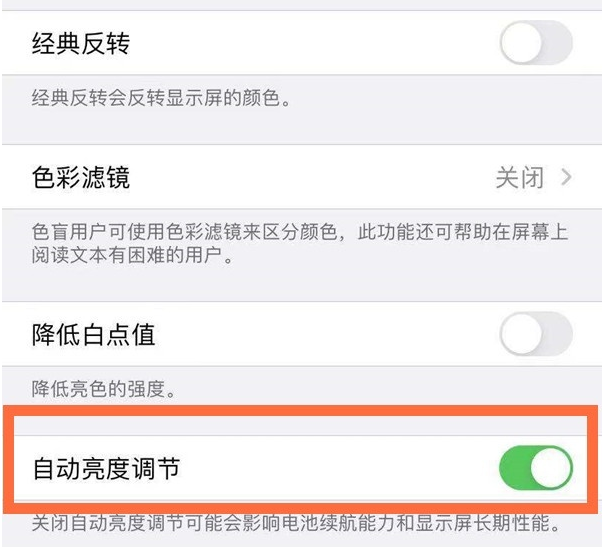
以上就是苹果手机关闭自动调节亮度步骤介绍了,更多精彩教程尽在本网站!